ai里晶格化工具使用操作介绍
时间:2022-10-26 13:41
很多朋友还不熟悉ai里的晶格化工具,下面小编就讲解一下关于ai里晶格化工具使用操作方法,希望对你们有所帮助哦。
ai里晶格化工具使用操作介绍

我们在桌面上双击AI的快捷图标,然后将AI这款软件打开,进入该软件的操作界面如图所示:
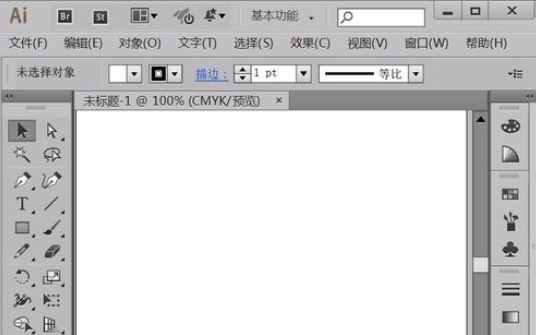
打开AI之后我们在工具箱内找到光晕现象,如图所示:
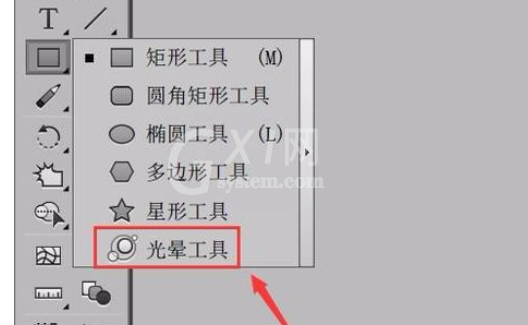
选择光晕现象在工作区里绘制一个光晕,如图所示:
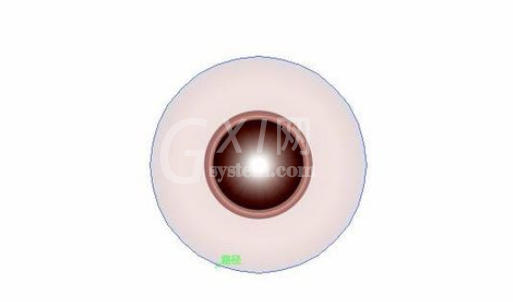
绘制好光晕之后再在工具箱内找到宽度工具如图所示:

点击宽度工具现象下面的下拉箭头,在其下拉菜单那里找到晶格化工具,如图所示:
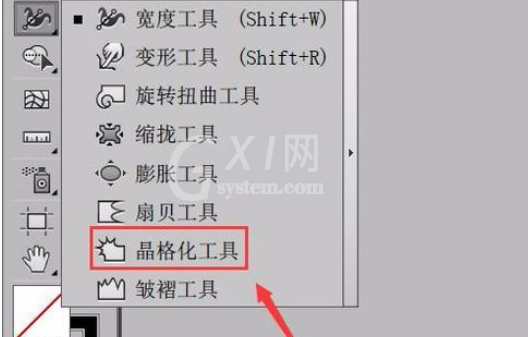
选择晶格化工具我们在刚刚绘制的光晕上拖动鼠标左键,可以看到控制线的变形效果,如图所示:
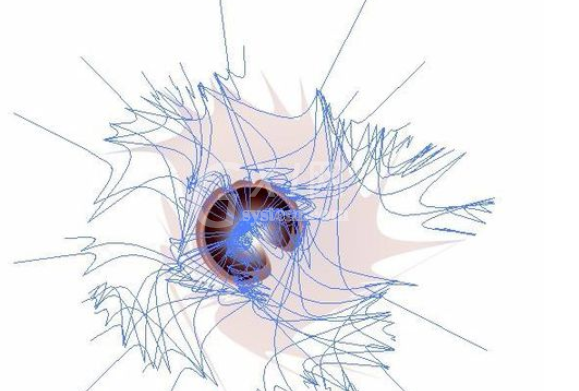
取消晶格化后的光晕,可以看到现在的图形效果如图所示:
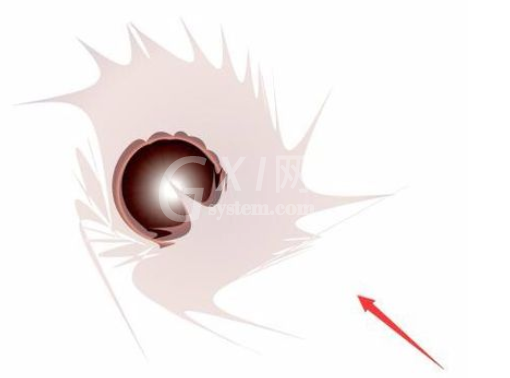
上面就是小编为大家带来的ai里晶格化工具使用操作,一起来学习学习吧。相信是可以帮助到一些新用户的。



























